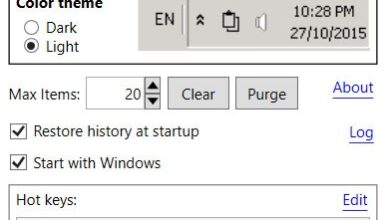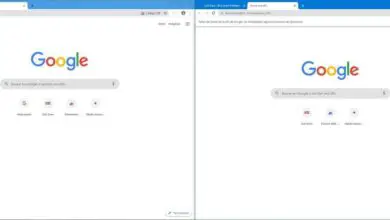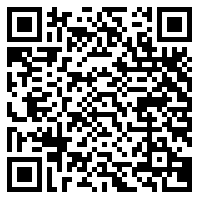Cellen met tekst tellen of optellen in Excel - heel eenvoudig
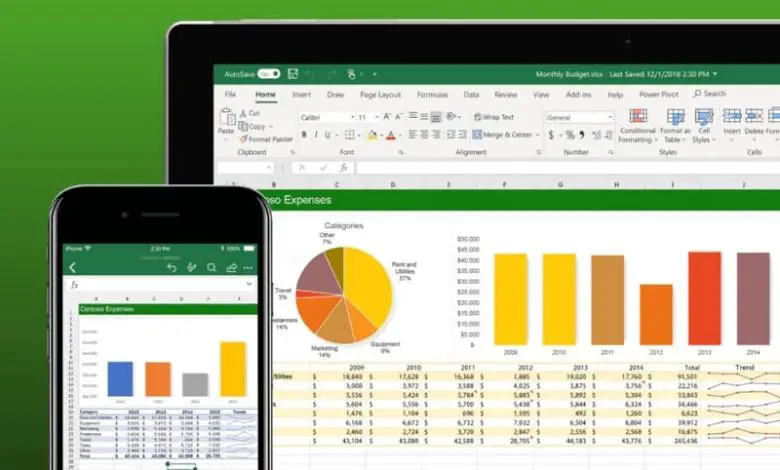
Momenteel kunnen we gebruik Microsoft Office online , wat erg handig is. Vooral voor mensen die programma's zoals Excel gebruiken, omdat het een van de beste is op het gebied van spreadsheets en meer.
In de app kun je zien dat het werkgebied is opgebouwd uit rasters en in elk daarvan kun je werken door cijfers, letters in te voegen en het is zelfs mogelijk om stijlen of opmaak toepassen in tabel of cel in Excel of maak een dagelijkse planner .
Daarom is het belangrijk op te merken dat elke ruimte in het raster een cel wordt genoemd. Het zal dus gemakkelijk zijn om in elke cel gegevens in te voeren en dus toe te voegen. In dit artikel laten we u zien hoe u kunt tellen of cellen met tekst toevoegen in Excel.
Excel: eenvoudig cellen tellen die tekst bevatten
Er zijn formules om te bepalen, tel of voeg waarden toe die tekst bevatten . Zo kunnen cellen met getallen en spaties worden weggelaten uit het werk dat wordt gedaan. Er kunnen zich een of twee cellen onder het werkgebied bevinden. Als u bijvoorbeeld vanuit de cellen A1 tot A5 en D1 tot D4 werkt, kunt u in cel A7 zoeken en de formule plaatsen.
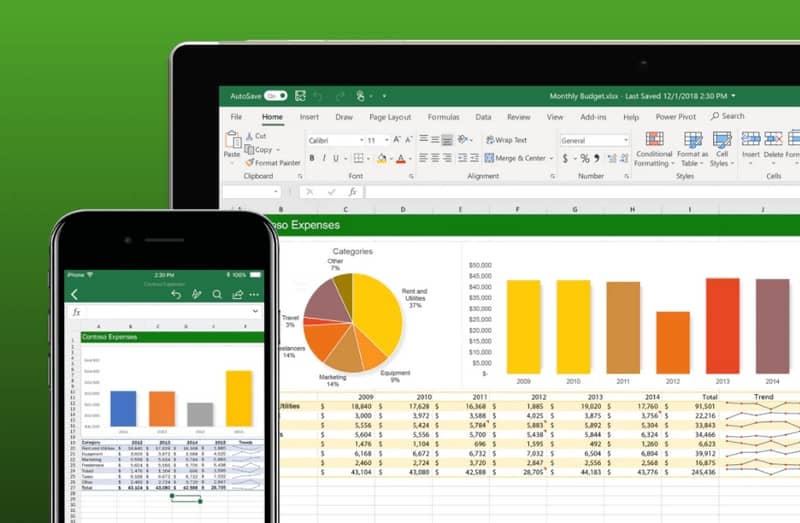
We moeten daarom eerst schrijven: "= AANTAL.ALS" om de opties te laten verschijnen, klik dan op "AANTAL.ALS" in het menu dat verschijnt. Nadat u het hebt geselecteerd, kunt u zien hoe de formule automatisch wordt gemarkeerd in de cel waarin u zich bevindt: "= AANTAL.ALS (".
Tijdens het bekijken van de formule is het mogelijk om het hele celbereik te selecteren waarin u hebt gewerkt. Op deze manier zou de formule compleet en serieus zijn: “= AANTAL.ALS (A1: D5;” * ”)” . Druk vervolgens op enter en u kunt in de cel zien waar de formule het aantal op aantal cellen was met teksten in het geselecteerde bereik.
Het weergegeven resultaat hangt af van het aantal cellen met tekst , omdat cellen met getallen niet in aanmerking worden genomen voor de telling. Het is belangrijk op te merken dat D5 in de formule is geplaatst omdat er is vermeld dat er tot nummer 5 in cel A cellen zijn met boekingen. Hoewel in vak D de brief cel 4 bereikt; daarom is cel D5 leeg.
Werk eenvoudig in Excel met de formule toevoegen als if
In Excel is het ook mogelijk om de cellen toe te voegen die tekst en ook een trefwoord bevatten. U hebt bijvoorbeeld een lijst met woorden met hun respectievelijke resultaat in getal, maar u wilt alleen tel woorden die bepaalde letters bevatten , om te bepalen hoeveel producten er zijn met die naam.
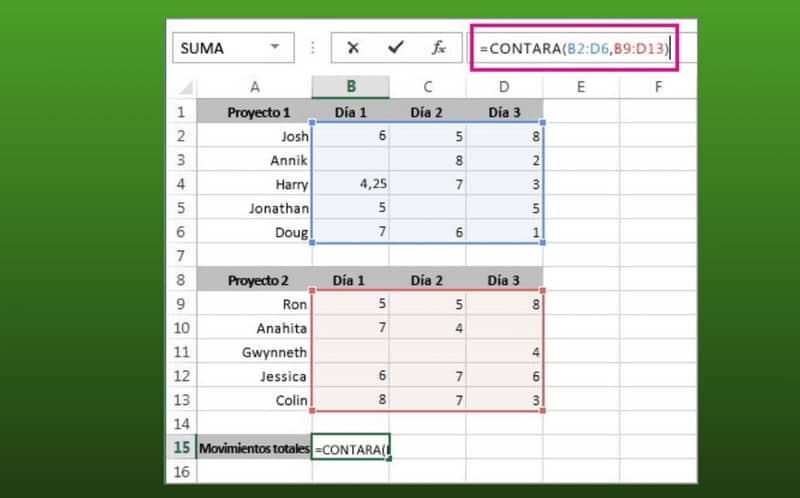
Dus de mot - sleutel kan drie letters zijn met het woord als: "mier" voor het geval het woord is: broek. Daarom zal het hebben van het trefwoord het aantal cellen tellen dat het bevat, of het woord, korte broek of broek zich in het werkgebied bevindt, alle cellen die deze letters bevatten, zullen worden gelokaliseerd.
De specifieke cellen van het werkgebied moeten in de formule worden opgenomen, dus als de woordenlijst leugens cel A2 t/m A10 en van de cel B2 tot B10 de lijst in aantal, de formule zou zijn: = SUMARIEF (A2: A10, "* Mier *", B2: B10) . Opgemerkt moet worden dat om de formule te realiseren deze in elke andere cel kan worden geplaatst zoals in D5 en het resultaat zou bijvoorbeeld zijn: "toevoegen als deze bevat" en "2500".
Het aantal is gelijk aan de totale som van het aantal nummers of artikelen waarin het trefwoord voorkomt. Dus tussen de broek en de korte broek zitten 2500 stuks. Deze methode kan worden gebruikt in winkels , onder andere, die hun producten willen volgen. Omdat ze snel resultaat kunnen krijgen door het aantal cellen toe te voegen dat hetzelfde woord bevat.
Kortom, Excel is een handig hulpmiddel dat mensen gemakkelijk kan helpen om cellen met tekst of trefwoorden toe te voegen of te tellen. Het is dan ook een desktop-applicatie die voornamelijk wordt gebruikt in onder meer kantoorwerkruimtes.